Jak otworzyć edytor rejestru w systemie Windows 10
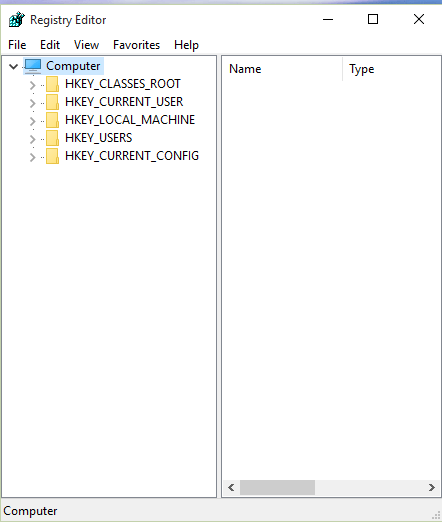
- 2566
- 254
- Maurycy Napierała
Jak otworzyć edytor rejestru w systemie Windows 10:- Wiele osób uwielbia dostosowywać okna na swój sposób. Edytor rejestru może być używany do przeglądania i zmiany ustawień w rejestrze systemu. Informacje o tym, jak działa Twój komputer, są zawarte w rejestrze. Po zainstalowaniu nowego programu lub dołączono nowy sprzęt, te przechowywane informacje są używane przez Windows. Ten artykuł dotyczy otwarcia edytora rejestru w urządzeniu Windows 10.
Jak otworzyć edytor rejestru w systemie Windows 10
Spis treści
- Metoda 1 - Za pomocą Cortany
- Metoda 2 - Korzystanie z polecenia uruchom
- Metoda 3 - Korzystanie z wiersza polecenia
- Metoda 4 - Korzystanie z Windows PowerShell
- Metoda 5 - za pomocą skrótu komputerowego
Metoda 1 - Za pomocą Cortany
Cortana jest osobistym asystentem w systemie Windows 10. Oto jak uruchomić edytor rejestru za pomocą Cortana:
- Na pasku wyszukiwania wpisz Regedit. Kliknij wynik, który mówi Regedit.
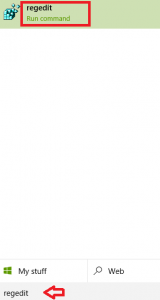
- Kliknij Tak W oknie dialogowym kontroli dostępu użytkownika. Edytor rejestru zostanie uruchomiony.
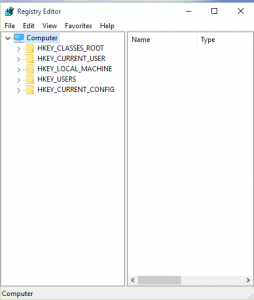
Metoda 2 - Korzystanie z polecenia uruchom
- Naciskać Win + r otworzyć bieg. Typ Regedit i naciśnij OK.
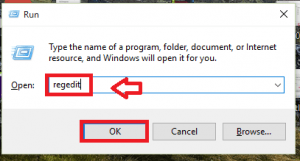
- Kliknij Tak w oknie dialogowym sterowania ACESS użytkownika. Edytor rejestru zostanie uruchomiony.
Metoda 3 - Korzystanie z wiersza polecenia
- Naciskać Win + x Klucze. Wybierać Wiersz polecenia Z podanych opcji.
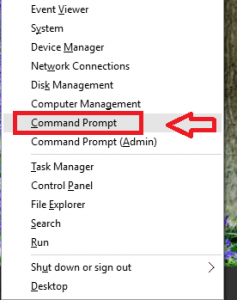
- W wierszu polecenia wpisz Regedit. Naciskać Wchodzić klucz.
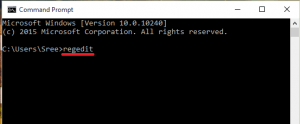
Metoda 4 - Korzystanie z Windows PowerShell
- Naciskać Win + r otworzyć bieg.Typ PowerShell.exe w podanym pudełku. Naciskać OK.
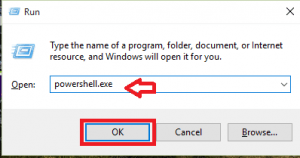
- Typ Regedit w Powershell i Press Wchodzić klucz.
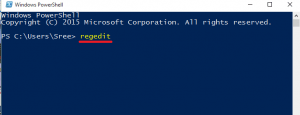
Metoda 5 - za pomocą skrótu komputerowego
- Naciskać Win + r klucz. Wpisz następującą ścieżkę w danym polu.
C: \ Windows \ System32
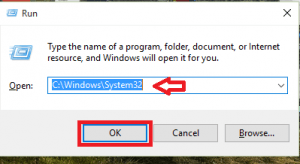
- Otworzy okno. Przewiń w dół i zauważ plik Regedt32.exe. Możesz także zlokalizować go za pomocą opcji wyszukiwania w prawym górnym rogu.
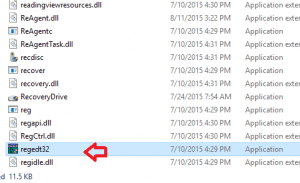
- Kliknij prawym przyciskiem myszy w pliku regedt32.exe. Kliknij Utwórz skrót.
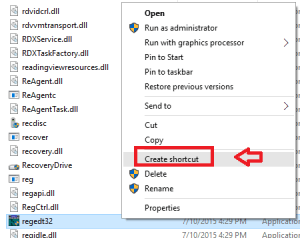
- Użyj tego skrótu następnym razem, gdy chcesz otworzyć edytor rejestru.
Jeśli masz często korzystać z edytora rejestru, tworzenie skrótu jest najlepszą opcją.
Redaktor rejestru zawiera bardzo ważne informacje dotyczące urządzenia. Nie możesz dokonywać nieprawidłowych zmian w rejestrze. To może sprawić, że komputer był bezużyteczny. Zaleca się zachowanie kopii zapasowej przed wprowadzeniem jakichkolwiek zmian w rejestrze.
- « Wyłącz przeglądarkę internetową od automatycznego dodawania WWW do URL
- Jak zapomnieć o znanej sieci Wi -Fi w systemie Windows 10 »

